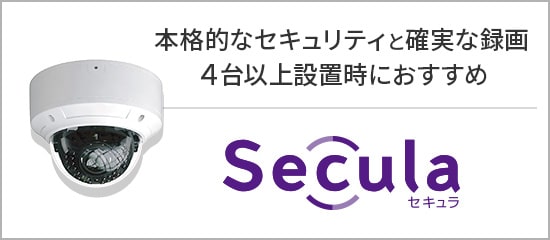SDカードを初期化(フォーマット)する手順を知りたい。
SDカードを初期化(フォーマット)する手順を知りたい。
No.000398
![]()
SDカードの初期化(フォーマット)は、ViewlaアプリまたはWEB設定から可能です。
【Viewlaアプリでの操作】
1. あらかじめViewlaアプリのカメラリストに、カメラ名・カメラID・視聴パスワードなどカメラ情報を登録しておきます。
2. カメラリストから、初期化を行いたいカメラ名右横にある歯車アイコン(設定アイコン)をタップします。
3. 右端にある設定アイコンをタップします。
4 [カメラ設定]をタップします。認証画面でユーザー名とパスワードの入力を求められた場合は、カメラの管理者用ユーザー名とパスワードを入力して[OK]をタップしてください。初期値は管理者用ユーザー名:admin、パスワード:なし(空白)です。
5. [スケジュール]>[SDカード録画]をタップします。
6. 初期化を行う前にSD録画を無効にします。「録画」の切り替えボタンをタップし、グレーの無効状態にします。
7. 右上の[更新]をタップします。
8. ひとつ前の画面に戻るので、再度[SDカード録画]をタップします。
9. 画面の最下部にある[フォーマット]をタップします。注意メッセージが表示されるので[OK]をタップしてください。フォーマットが開始されるので、しばらくお待ちください。
以上の操作でフォーマットができます。
フォーマット後、SDカードの使用量が0MBになっていることを確認してください。
録画を再開する場合は、手順6で無効にした録画ボタンを有効に戻してください。
【WEB設定での操作】
1. WEB設定のメニューから[スケジュール]>[SDカード録画]をクリックします。
2. SD録画中の場合は、録画を無効にします。「録画スタンバイ」にチェックを入れ[設定]をクリックしてください。
「設定値が保存されました」のメッセージが表示されたら、左側のメニューから「SDカード録画」をクリックします。
3. [SDカードのフォーマット]をクリックします。確認メッセージを[OK]など、許可のボタンをクリックします。
4. フォーマットが開始されるので、しばらくお待ちください。
5. [SDカード内のファイル]をクリックし、使用容量が0MBとなっていることを確認してください。
6. 録画を再開する場合は、再度SDカード録画設定画面を開き、「常時録画」または「スケジュール録画」にチェックを入れ[設定]をクリックします。
お電話でのお問い合わせ
購買・営業
SIMサービスご契約に
関するお問い合わせ
機器サポート
[受付時間]
▪購買・営業9:00~12:00 / 13:00~17:30
▪機器サポート9:00~12:00 / 13:00~18:00
(土日・祝日、夏期休暇・年末年始を除く)